Premiere Proに音楽を簡単に追加する方法は次のとおりです
Premiere Pro は、ビデオ編集目的で使用するのに最適なソフトウェア アプリです。 学校の課題、ビジネス、仕事、または個人的な理由でプロジェクトを作成している場合でも、プロジェクトにスパイスを加えるとよいでしょう。 したがって、次の方法を知りたいと思うかもしれません。 Premiere Pro に音楽を追加する. Apple Music のお気に入りのトラックを使用することを検討している場合、この投稿はあなたのようなユーザーに捧げられています。
Apple Music は、加入者に莫大な特典を提供する最高のプラットフォームの XNUMX つです。 Apple Music のトラックをビデオなどの BGM として使用したい人を責めることはできません。 残念なことに、Apple Music の曲は保護されているため、ダウンロードしてアプリ外で使用することは非常に困難です。
お気に入りの音楽、特に Apple Music の曲を Premiere Pro に追加するには、優れた信頼性の高いツールを使用して、ストリーミングと使用に関するすべての制限を取り除く必要があります。 Apple Music の曲を Premiere Pro に追加する方法を見てみましょう。
記事の内容 パート 1. Apple Music の曲を Premiere Pro で使用できますか?パート 2.ダウンロードした曲を Premiere Pro に追加する方法パート 3. ダウンロードした曲を Kinemaster に追加する方法パート4。 概要
パート 1. Apple Music の曲を Premiere Pro で使用できますか?
この記事の冒頭で、お気に入りの音楽 (特に Apple Music の曲) を Premiere Pro に直接追加することはできないという事実にすでに触れました。 このセクションは、ジレンマに対処するために作成されました。
このセクションの見出しを読めば、この部分がどうなるかはすでにお分かりでしょう。 いざという時に問題を解決する場合 Apple Music の曲をダウンロードする そしてついにPremiere Proに音楽を追加できるようになりました TunesFun Appleの音楽コンバータ. Premiere Pro だけでなく、 TikTokに音楽を追加する、Capcut、さらには Google スライドまで。 同じ機能を主張するさまざまな専門ツールがウェブ上で見られますが、それらよりもこのアプリを使用することをお勧めします。 理由は次のとおりです。
- Apple Music の曲の DRM 保護を解除して、あらゆるデバイスやメディア プレーヤーで再生できるようにします。
- MP3、FLAC、WAV、AAC、AC3、M4A などの一般的なフォーマットへのトラックの変換をサポートします。
- 16 倍の変換率、高速、効率的、便利。
- 元の品質、ID タグ、および曲に含まれるすべてのメタデータを保持します。
- Mac および Windows オペレーティング システムと完全に互換性があります。
- シンプルなナビゲーションキーと機能は理解しやすいです。
- 必要に応じて、テクニカル サービスおよびカスタマー サービスからのサポートをいつでも利用できます。
Apple Music の曲をダウンロードして変換するプロセス
Premiere Pro で Apple Music の曲を使用できますか? はい! 上記の主な特徴であれば TunesFun Apple Music Converter を試してみたいと思った場合は、以下の手順を参照して、好きな Apple Music の曲をダウンロードし、Premiere Pro に曲を追加できるようにすることができます。
ステップ1。 インストールのニーズが満たされていることを確認したら、このアプリを PC にインストールして起動し、変換する Apple Music の曲の追加を開始します。

ステップ2。 アプリがサポートする形式を選択します。 ここでの主な目標は、Premiere Pro に音楽を追加できるようにすることであるため、Premiere Pro でサポートされている形式を選択する必要があることを忘れないでください。 この場合、MP3 は常に適切な選択です。 さらに、画面の下部領域に出力パラメータ設定オプションが表示されます。 それらをチェックして、変更したいものを確認してください。

ステップ#3。 画面の下部にある「変換」オプションをタップして、プロセスを開始します。 ファイルの変換が進行している間、DRM 保護の削除も同時に行われます。

数分で、Apple Music のトラックが変換され、DRM フリーになります。 これで、これらのトラックを使用して Premiere Pro に音楽を追加する準備が整いました。 XNUMX 番目の部分では、プロセスを完了する方法について詳しく説明します。
パート 2.ダウンロードした曲を Premiere Pro に追加する方法
音楽を Premiere Pro に追加するには、次のようなさまざまなメディア ストリーミング プラットフォームを試すことができます。 YouTube、Apple Music および Spotify、またはローカル コンピューターなどから音楽リソースを取得します。 Premiere Pro は、作成およびアレンジした音楽もサポートします。 Premiere Pro に音楽を追加する方法のプロセスを最終的に完了するために、変換してダウンロードした Apple Music の曲を使用する方法をさらに掘り下げます。 そのために実行する必要がある詳細な手順がここにあります。
ステップ1。 コンピューターで、Adobe Premiere Pro アプリを起動します。
ステップ2。 オーディオワークスペースに移りましょう。 画面上部にある「オーディオ」メニューをタップします。 または、「ウィンドウ」、「ワークスペース」、最後に「オーディオ」をクリックすることもできます。
ステップ#3。 「ウィンドウ」ボタンをタップし、「メディア ブラウザ」をタップして、「メディア ブラウザ」のパネルを表示します。
ステップ#4。 メディア ブラウザ内でオーディオ ファイルに移動し、右クリック (Windows) または Control キーを押しながらクリック (macOS) します。 表示されたオプションから「インポート」を選択して、選択した Apple Music トラックを最終的にプロジェクト パネルに追加します。
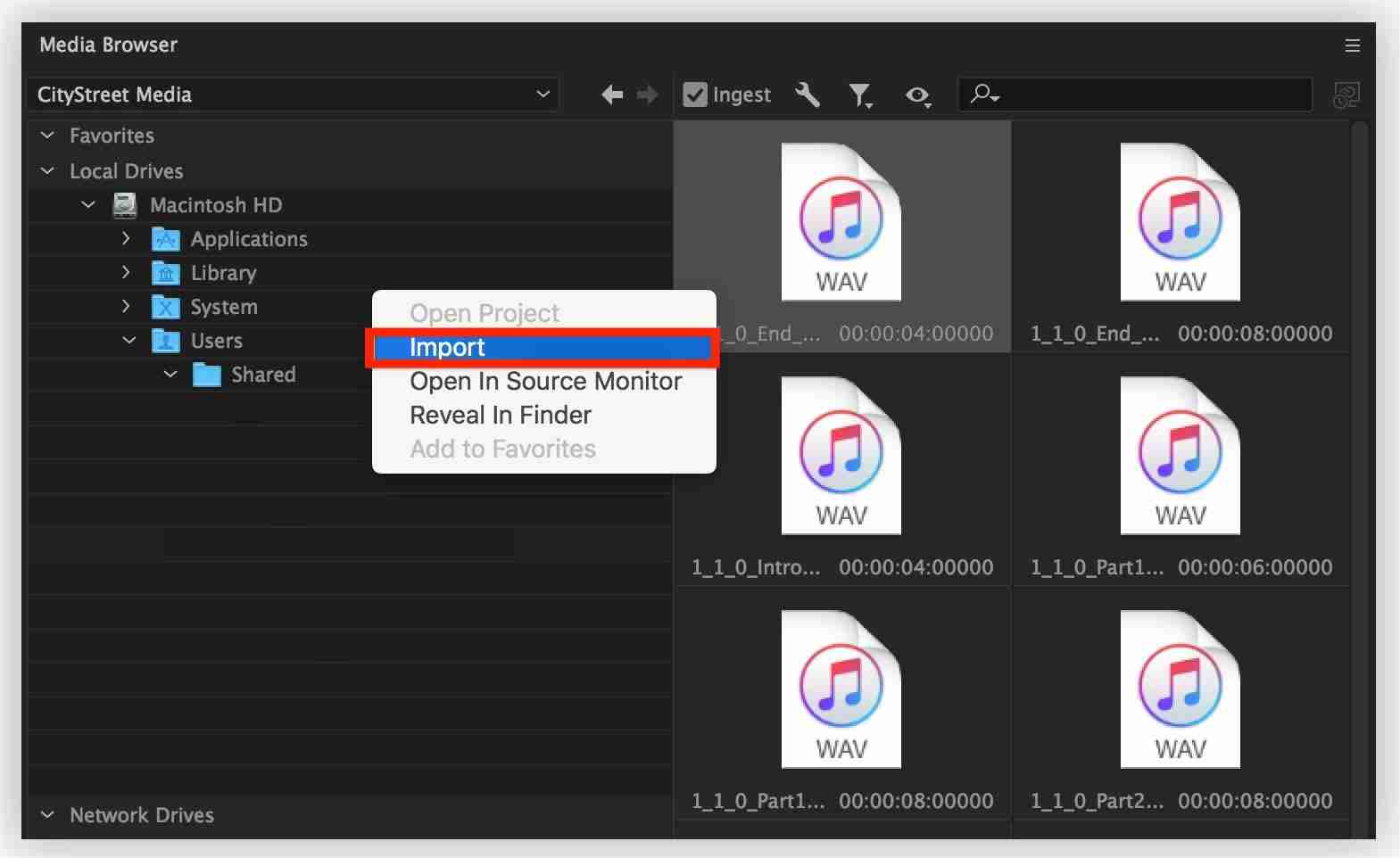
ステップ#5。 [ウィンドウ] > [プロジェクト] を選択して、プロジェクト パネルを表示します。 インポートした音声ファイルが選択されます。 それをダブルクリックしてソースパネルで開き、波形に注目してください。 聞きたい場合は、ここでオーディオファイルを再生できます。 オーディオ クリップをタイムライン パネルのシーケンスにドラッグします。 ビデオ トラックの下の任意のオーディオ トラックにドロップできます。 ビデオ クリップと同じように、オーディオ クリップをトリミングします。
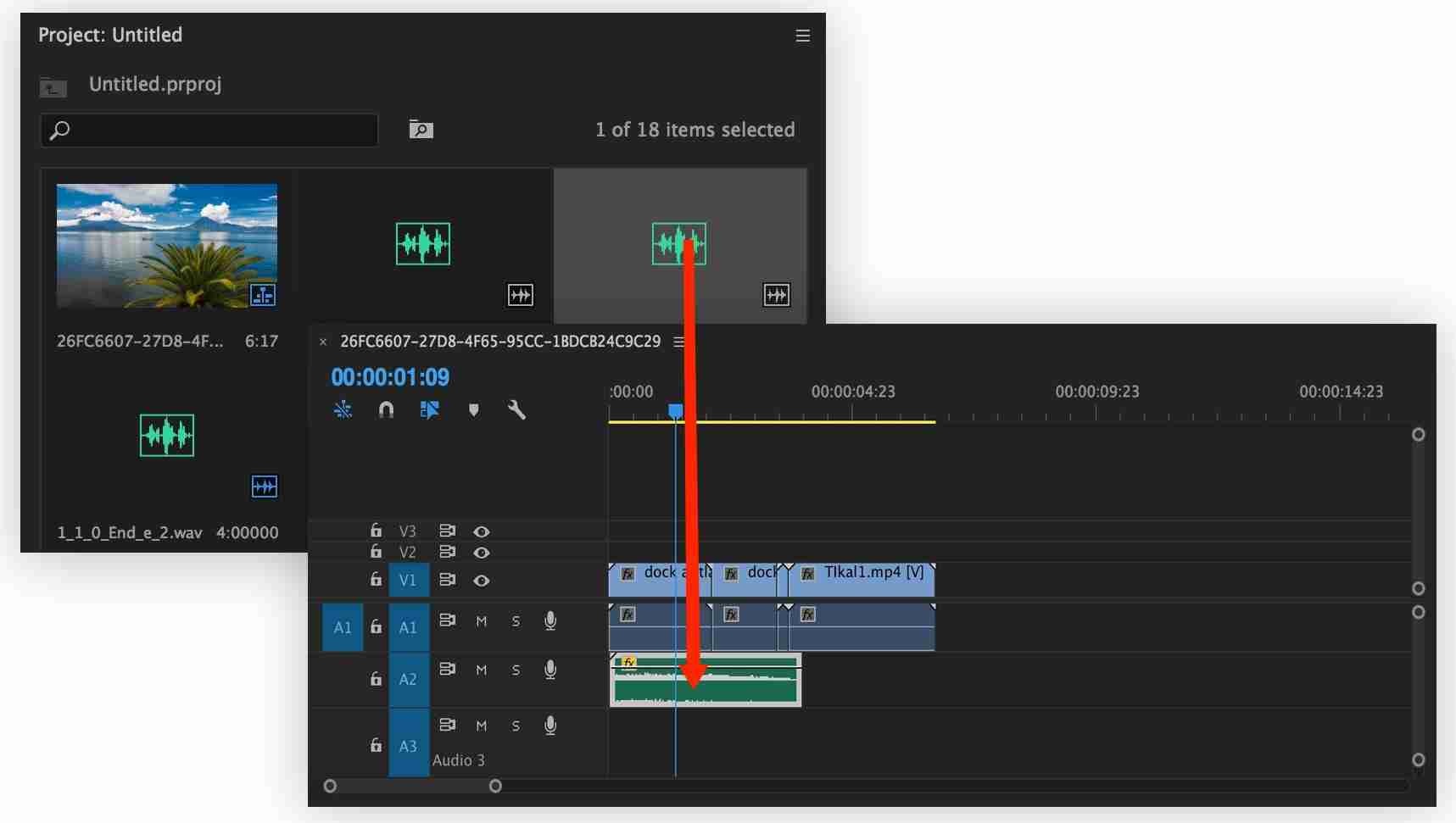
ステップ#6。 プログラムパネルでシーケンスを再生するには、キーボードの「スペースバー」を押すだけです。 再生を停止するには、キーボードの同じキーを押します。 青い再生ヘッドを使用して、再生を開始したい部分に移動およびドラッグできます。
ステップ#7。 各オーディオ トラックの音量を個別に変更する場合は、[ウィンドウ] > [オーディオ トラック ミキサー] > [シーケンス名] を選択して、シーケンスのトラック ミキサーを表示します。 オーディオ トラック ミキサー パネルの下部にある再生コントロールを使用すると、シーケンスの再生、停止、ループ再生を行うことができます。 シーケンスが再生またはループするときに、スライダーを上下に動かして、シーケンス内の個々のオーディオ トラックの音量を増減します。 マスター コントロールをスライドして、全体のオーディオ レベルを調整します。
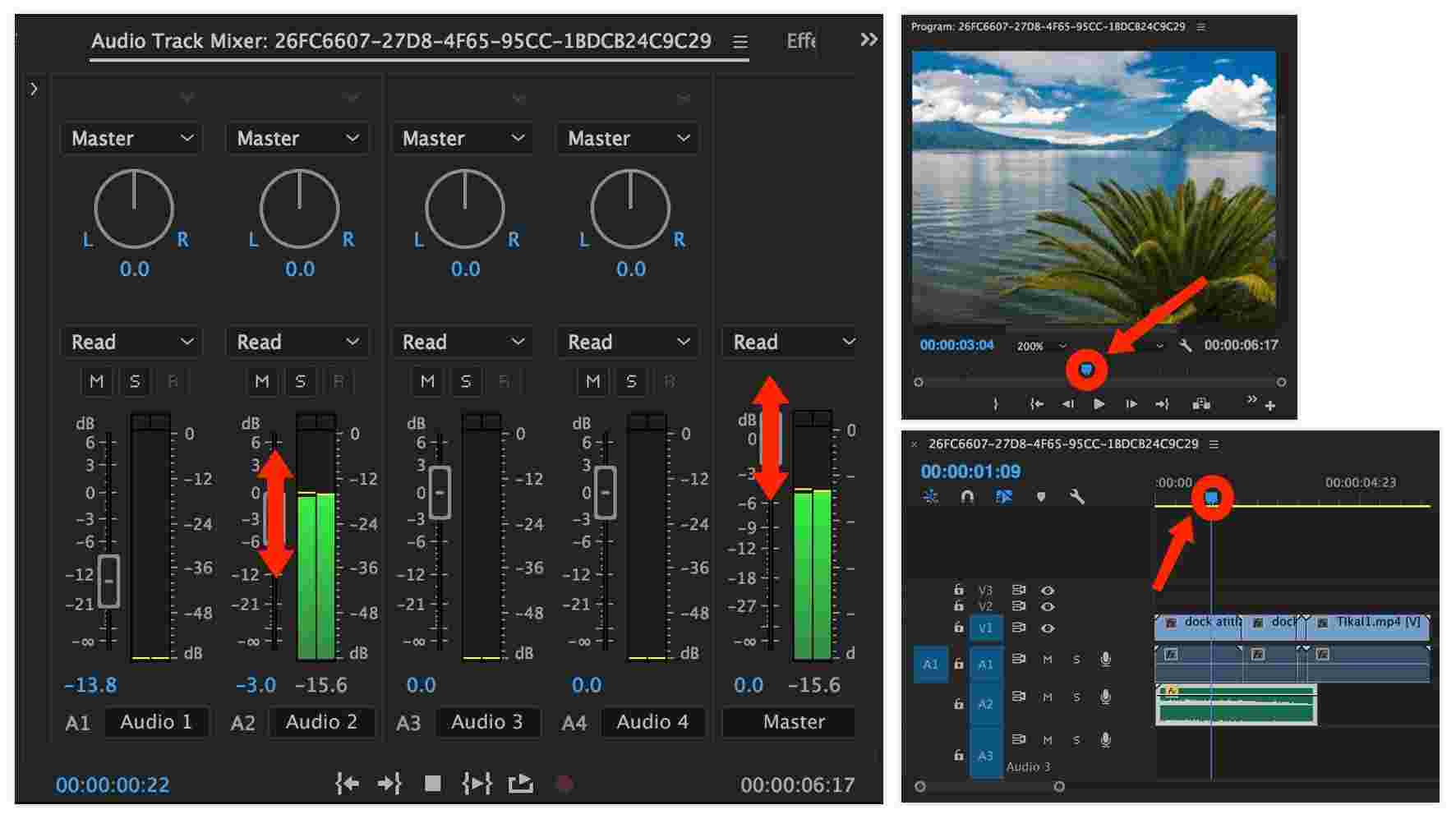
上記の手順が完了すると、Premiere Pro に音楽を追加する方法のプロセスも完了することができます。 実際、次のような専門的なツールを使用して行うのは簡単すぎます。 TunesFun Apple MusicConverter。
モバイル デバイス (Android と iOS) の別のアプリを介して動画に音楽を追加したい場合に備えて、追加のヒントを提供するには、次の部分も確認してください。
パート 3. ダウンロードした曲を Kinemaster に追加する方法
Premiere Pro は確かに、ユーザーの特にビデオ編集のニーズに役立つ優れたソフトウェア アプリです。 モバイルまたはハンディ デバイス (Android および iOS) を介して別の使用に切り替えたい場合は、使用できるアプリがたくさんあるため、問題はないはずです。 コンピューターでしか使用できないアプリは、ナビゲートが非常に難しく、料金がかかることがよくあります。
モバイル デバイスで適切に動作する他のビデオ編集アプリについて知りたい場合に備えて、Kinemaster を選択することをお勧めします。 これにより、ビデオ ファイルに音楽を追加することができます。 ここでは、手持ちのビデオ クリップにバックグラウンド ミュージックを追加するときに Kinemaster アプリを使用する方法のクイック リファレンスを示します。
ステップ1。 このツールを入手するのは非常に簡単です。Google Play ストアに移動するか、 これを検索して、デバイスにダウンロードします。
ステップ2。 インストールしたら、携帯電話で Kinemaster アプリを起動します。 オーディオオプションをすぐにタップします。 ここには、録音されたオーディオ、SFX オーディオなどの音楽を追加するオプションが表示されます。 「+」ボタンをタップするだけです。
ステップ#3。 その後、音楽を含むビデオをエクスポートするだけです。

ビデオ クリップを編集したい場合は、利用できる Kinemaster の組み込み機能もあります。 上記と同じケースで、Apple Music から保護された曲を使用する場合は、次のようなアプリを使用します。 TunesFun Apple Music Converter は、最初に行う必要があるものです。
パート4。 概要
音楽を Premiere Pro に追加できるようにするには、基本的にオーディオ クリップをアプリにインポートするだけです。 そこにある曲は保護されて暗号化されているため、Apple Music などのプラットフォームのトラックを使用する場合は、状況が異なります。 幸いなことに、次のようなアプリ TunesFun Appleの音楽コンバータ 曲の変換だけでなく、保護の削除にも役立ちます。
コメントを書く